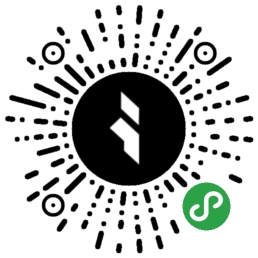最近在项目上接触到了Live2D技术,觉得挺有趣,想借此分享给大家
一、什么是Live2D
2D人物,以及分解完毕的各种细节部分
2D人物导入官方制作工具3D的模型模板
如果对相关制作感兴趣的朋友可以看看Live2D的官方网站,里面都有对应的制作工具和相关教程介绍。
Live2D自从2008年发布以来,已经被众多的软件(游戏)采用。像公司也有好几款使用了Live2D技术的游戏,比如奇迹暖暖手游和食物语手游等。
二、Live2D在Web端的运用
Live2D官方提供了多个平台的SDK,包括iOS,Android,Flash,Unity,openGL等,如果要在Web端中呈现,则有WebGL版SDK可以使用。
我这边用的是在github上有人对官方代码Cubism SDK WebGL 2.1封装成PixiJS版本的组件,对比官方版本上手会简单很多,也有一些API方便使用,像PixiJS上的一些滤镜效果也可以用在模型上。
在开始上代码前要先介绍一下模型文件目录的构成,以一个官方示例人物模型haru为例,这个文件目录是美术人员在官方制作工具导出json格式后生成的。
expressions目录里面放的是表情文件,每个.exp.json文件里面存放一个表情数据
haru_01.1024目录里面放的是模型贴图文件
motions目录里面放的是动作文件,每个.mtn文件里面存放一个动作数据
剩下的是模型骨骼文件.moc,模型配置文件model.json,模型姿势配置文件pose.json,物理效果配置文件physics.json
基本上一个Live2D资源文件就是这几部分组成,如果还有配音文件的话会多一个sounds的目录,里面放的是mp3格式文件。页面引用到的主要是这个model.json文件。
const modelHaru = {
"type":"Live2D Model Setting",
"name":"haru",
"model":"haru_01.moc",
"textures":// 模型贴图
[
"haru_01.1024/texture_00.png",
"haru_01.1024/texture_01.png",
"haru_01.1024/texture_02.png"
],
"physics":"haru.physics.json",
"pose":"haru.pose.json",
"expressions":// 表情,name自定义,用作后续程序调用
[
{"name":"f01","file":"expressions/f01.exp.json"},
{"name":"f02","file":"expressions/f02.exp.json"},
{"name":"f03","file":"expressions/f03.exp.json"},
{"name":"f04","file":"expressions/f04.exp.json"},
{"name":"f05","file":"expressions/f05.exp.json"},
{"name":"f06","file":"expressions/f06.exp.json"},
{"name":"f07","file":"expressions/f07.exp.json"},
{"name":"f08","file":"expressions/f08.exp.json"}
],
"layout":
{
"center_x":0,
"y":1.2,
"width":2.9
},
"hit_areas":// 点击区域,name自定义,用作后续程序调用
[
{"name":"head", "id":"D_REF.HEAD"},
{"name":"body", "id":"D_REF.BODY"}
],
"motions":// 动作,键名自定义,用作后续程序调用,通常"idle"代表空闲状态下的动作
{
"idle":
[
{"file":"motions/idle_00.mtn" ,"fade_in":2000, "fade_out":2000},
{"file":"motions/idle_01.mtn" ,"fade_in":2000, "fade_out":2000},
{"file":"motions/idle_02.mtn" ,"fade_in":2000, "fade_out":2000}
],
"tap_body":
[
{ "file":"motions/tapBody_00.mtn" , "sound":"sounds/tapBody_00.mp3"},
{ "file":"motions/tapBody_01.mtn" , "sound":"sounds/tapBody_01.mp3"},
{ "file":"motions/tapBody_02.mtn" , "sound":"sounds/tapBody_02.mp3"}
],
"pinch_in":
[
{ "file":"motions/pinchIn_00.mtn", "sound":"sounds/pinchIn_00.mp3" }
],
"pinch_out":
[
{ "file":"motions/pinchOut_00.mtn", "sound":"sounds/pinchOut_00.mp3" }
],
"shake":
[
{ "file":"motions/shake_00.mtn", "sound":"sounds/shake_00.mp3","fade_in":500 }
],
"flick_head":
[
{ "file":"motions/flickHead_00.mtn", "sound":"sounds/flickHead_00.mp3" }
]
}
}model.json定义的信息就是刚刚介绍模型目录那几部分内容的引用,像模型贴图textures,动作motions,表情expressions,另外还有点击区域hit_areas等。其中motions里面还可以给每个动作添加声音文件或者过渡效果。
接下来介绍如何将上面的模型文件加载到页面里面,大概分这2个步骤:
- 引用Live2D和pixi.js相关资源
<script src="js/live2d.min.js"></script> <script src="js/pixi.min.js"></script> <script src="js/pixi-live2d.js"></script> - 相关执行代码
const renderer = new PIXI.WebGLRenderer(800, 600);// 创建一个画布(render) document.getElementById('app').appendChild(renderer.view);// 把画布插入DOM中 const stage = new PIXI.Container();// 创建一个舞台(stage) const live2dSprite = new PIXI.Live2DSprite(modelHaru);// 创建一个精灵(sprite) stage.addChild(live2dSprite);// 把精灵加入舞台 live2dSprite.startRandomMotion('idle');// 执行名为'idle'的动作指令 // 点击人物头部和身体执行对应动作 live2dSprite.on('click', (evt) => { const point = evt.data.global; if (live2dSprite.hitTest('body', point.x, point.y)) { live2dSprite.startRandomMotionOnce('tap_body'); } if (live2dSprite.hitTest('head', point.x, point.y)) { live2dSprite.playSound('星のカケラ.mp3', 'sound/'); } }); // 人物视角跟随鼠标移动 live2dSprite.on('mousemove', (evt) => { const point = evt.data.global; live2dSprite.setViewPoint(point.x, point.y); }); // 刷新舞台 function animate() { requestAnimationFrame(animate); renderer.render(stage); } animate();
三、应用场景
养成互动
狐妖小红娘苏苏互动H5
剧情动画
这是我这边之前做的食物语手游自制剧H5小程序,用户可以自己设定剧情里面每个步骤的内容,每一个步骤由剧情背景,对话,角色(立绘或者Live2D),选项,子步骤组成。如果设置了Live2D角色,还可以控制角色表情,动作,位置,模型是否反转等。
网页看板
网页看板就是放在网页内展示的角色形象,可以点击触发不同的表情动作,引导用户观看网页内容。
食物语手游官网看板小助手
AR
这是官方展示的一个Live2dARDemo,是用AR.js封装的,用户用手机相机扫描特殊制作的二维码显示Live2d模型。
Lived2dAR演示Demo
线下互动
这个是官方一段演示Live2d视频,可以在触摸屏上展示Live2d模型,用户可以和模型做互动。
线下Live2d模型互动
四、总结
Live2D技术对于2D立绘来说是一个非常好的补充,它可以给静态的图片赋予生命,特别适合在二次元的领域。在Web端的应用适合做成有互动的形式会比较趣,模型表情,动作,配音等信息均由美术人员输出,前端人员只需关注按需求调用模型指定指令即可。另外由于之前在业务上使用的都是Cubism 2版本的Live2d模型,其实官方早已经用Cubism 3版本的Live2d了,这里有官方的Demo,而且也有用PixiJS,有兴趣的可以看下。